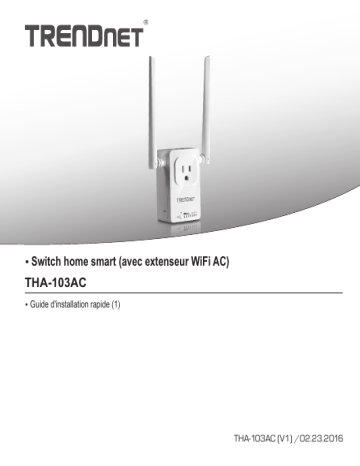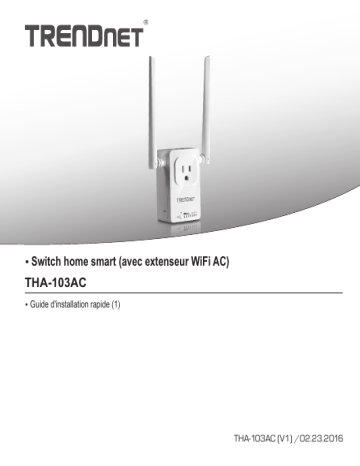
Ÿ Switch home smart (avec extenseur WiFi AC)
THA-103AC
Ÿ Guide d'installation rapide (1)
THA-103AC (V1) /02.23.2016
1. Avant de débuter
Contenu de l'emballage
Ÿ THA-103AC
Ÿ Guide d'installation rapide en plusieurs langues
Ÿ CD-ROM (guide de l'utilisateur)
Configuration minimale
Ÿ Réseau WiFi AC ou N existant
Ÿ Périphérique mobile (p. ex. smartphone ou tablette) avec Android (version 2.3 ou
supérieure) ou iOS (version 6.1 ou supérieure)
1
2. Installation du WPS avec un appareil iOS
Remarque:
Ÿ L'installation du WPS exige que votre routeur ou votre point d'accès WiFi soit
également compatible WPS. Si votre routeur ou votre point d'accès WiFi n'est pas
compatible WPS, ou si vous préférez établir la connexion manuellement, veuillez
poursuivre avec la section installation manuelle avec un appareil iOS ci-dessous. ’
Ÿ Si vous disposez d'un appareil mobile Android, passez à la section 4 (Installation
WPS avec un appareil Android) ou à la section 5 (Installation manuelle avec un
appareil Android).
1. Pour la première installation, branchez le THA-103AC à une prise de courant à
proximité de votre routeur ou de votre point d'accès WiFi. Positionnez l'interrupteur
sur « On » et attendez 30 secondes pendant que l'appareil démarre.
2. Appuyez sur le bouton WPS de votre routeur ou de votre point d'accès WiFi et
maintenez-le enfoncé pendant 5 secondes.
WPS
0:05
2
3. Appuyez sur le bouton WPS du THA-103AC et maintenez-le enfoncé. Pour vous
connecter à un réseau 2,4 GHz, appuyez sur le bouton et maintenez-le enfoncé
pendant trois secondes. Pour vous connecter à un réseau 5GHz, appuyez sur le
bouton et maintenez-le enfoncé pendant sept secondes. Le voyant LED WiFi
clignotera lors de la connexion. Lorsque le voyant arrête de clignoter, l'appareil est
connecté.
2.4GHz 0:03
WPS
0:07 5GHz
4. Activez les paramètres WiFi de votre appareil mobile iOS et connectez-vous à votre
réseau WiFi domestique.
5. Rendez-vous dans l'Apple Store et installez l'application TRENDnet Smart Home.
Vous pouvez également scanner le code QR ci-dessous pour télécharger et
installer l'application.
3
6. Ouvrez l'application TRENDnet Smart Home.
7. Appuyez sur l'icône Add (+) (Ajouter).
4
8. Appuyez sur LAN Search (Recherche LAN).
9. Sélectionnez le switch intelligent THA-103AC.
5
10. Indiquez le mot de passe par défaut du périphérique: admin
11. Appuyez sur Done (Terminé) pour enregistrer les modifications.
12. Appuyez sur le THA-103AC.
6
13. Appuyez sur l'icône power (alimentation) pour vérifier si l'appareil s'allume et
s'éteint.
Rouge OFF
Bleu ON
14. L'installation et la configuration de l'extendeur WiFi sont à présent terminées! Pour
envoyer le signal le plus puissant de l'extendeur WiFi intégré, installez l'appareil
dans une zone où votre appareil mobile affiche au minimum trois barres de signal
en provenance de votre réseau WiFi.
15. L'installation est à présent terminée ! Pour davantage de détails concernant la
configuration et les paramètres avancés, veuillez consulter le CD-Rom avec le
guide de l'utilisateur. Merci de visiter www.trendnet.com pour les mises à jour
produit et l'assistance en ligne.
Remarque: Nous vous recommandons de modifier votre mot de passe afin d'assurer
la sécurité de votre périphérique. Pour changer le mot de passe, ouvrez l'appli
TRENDnet Smart Home et localisez votre périphérique. Cliquez sur l'icône Device
Settings (paramètres du périphérique) et sélectionnez Advanced Settings
(paramètres avancés). Nous vous recommandons aussi de modifier votre mot de
passe WiFi. Pour ce faire, identifiez-vous sur la page de configuration du périphérique
et modifiez vos paramètres dans la section WiFi.
7
3. Installation manuelle avec un appareil mobile iOS
Remarque:
Ÿ L'installation manuelle utilise l'application gratuite de TRENDnet afin de connecter
le THA-103AC à votre réseau WiFi.
Ÿ Si vous disposez d'un appareil mobile Android, passez à la section suivante
(Installation du WPS avec un appareil Android) ou à la section 5 (Installation
manuelle avec un appareil Android).
1. Pour envoyer le signal le plus puissant de l'extendeur WiFi intégré, installez
l'appareil dans une zone où votre appareil mobile affiche au minimum trois barres
de signal en provenance de votre réseau WiFi. Positionnez l'interrupteur sur « On »
et attendez 30 secondes pendant que l'appareil démarre.
2. Rendez-vous dans l'Apple Store et installez l'application TRENDnet Smart Home.
Vous pouvez également scanner le code QR ci-dessous pour télécharger et installer
l'application.
8
3. Activez les paramètres WiFi de votre appareil mobile iOS et connectez-vous à votre
THA-103AC.
4. Indiquez le mot de passe du WiFi et appuyez sur Join (Rejoindre). Le mot de passe
par défaut est password.
5. Ouvrez l'application TRENDnet Smart Home.
6. Appuyez sur l'icône Add (+) (Ajouter).
9
7. Appuyez sur LAN Search (Recherche LAN).
8. Sélectionnez le switch intelligent THA-103AC.
10
9. Indiquez le mot de passe par défaut du périphérique: admin.
10. Appuyez sur Done (Terminé) pour enregistrer les modifications.
11. Appuyez sur l'icône Device Settings (installation du périphérique)
11
12. Appuyez sur Advanced Settings (paramètres avancés).
13. Appuyez sur WiFi Setting (paramètres WiFi) et appuyez ensuite sur WiFi.
12
14. Sélectionnez votre réseau WiFi. Le THA-103AC est capable d'étendre à la fois les
réseaux 2,4 GHz et 5 GHz. Si votre routeur est compatible avec la mise en réseau
dual band, choisissez à quelle bande l'appareil se connectera.
15. Indiquez le mot de passe de votre réseau WiFi et appuyez sur OK.
16. Fermer l'application.
17. Connectez votre appareil mobile à votre réseau WiFi et relancez l'application
TRENDnet Smart Home.
18. Appuyez sur le THA-103AC.
13
19. Appuyez sur l'icône power (alimentation) pour vérifier si l'appareil s'allume et
s'éteint.
Rouge OFF
Bleu ON
20. L'installation et la configuration de l'extenseur WiFi sont à présent terminées !
Pour davantage de détails concernant la configuration et les paramètres avancés,
veuillez consulter le CD-Rom avec le guide de l'utilisateur. Merci de visiter
www.trendnet.com pour les mises à jour produit et l'assistance en ligne.
Remarque: Nous vous recommandons de modifier votre mot de passe afin d'assurer
la sécurité de votre périphérique. Pour changer le mot de passe, ouvrez l'appli
TRENDnet Smart Home et localisez votre périphérique. Cliquez sur l'icône Device
Settings (paramètres du périphérique) et sélectionnez Advanced Settings
(paramètres avancés). Nous vous recommandons aussi de modifier votre mot de
passe WiFi. Pour ce faire, identifiez-vous sur la page de configuration du périphérique
et modifiez vos paramètres dans la section WiFi.
14
4. Installation du WPS avec un appareil Android
Remarque:
Ÿ L'installation du WPS exige que votre routeur ou votre point d'accès WiFi soit
également compatible WPS. Si votre routeur ou votre point d'accès WiFi n'est pas
compatible WPS, ou si vous préférez établir la connexion manuellement, veuillez
poursuivre avec la section installation manuelle avec un appareil Android cidessous.
Ÿ Si vous disposez d'un appareil mobile iOS, passez à la section 2 (Installation du
WPS avec un appareil iOS) ou à la section 3 (Installation manuelle avec un
appareil iOS).
1. Pour la première installation, branchez le THA-103AC à une prise de courant à
proximité de votre routeur ou de votre point d'accès. Positionnez l'interrupteur sur
« On » et attendez 30 secondes pendant que l'appareil démarre.
2. Appuyez sur le bouton WPS de votre routeur ou de votre point d'accès WiFi et
maintenez-le enfoncé pendant 5 secondes.
WPS
0:05
15
3. Appuyez sur le bouton WPS du THA-103AC et maintenez-le enfoncé. Pour vous
connecter à un réseau 2,4 GHz, appuyez sur le bouton et maintenez-le enfoncé
pendant trois secondes. Pour vous connecter à un réseau 5GHz, appuyez sur le
bouton et maintenez-le enfoncé pendant sept secondes. Le voyant LED WiFi
clignotera lors de la connexion. Lorsque le voyant arrête de clignoter, l'appareil est
connecté.
2.4GHz 0:03
WPS
0:07 5GHz
4. Activez les paramètres WiFi de votre appareil mobile Android et connectez-vous à
votre réseau WiFi domestique.
5. Rendez-vous dans Google Play et installez l'application TRENDnet Smart Home.
Vous pouvez également scanner le code QR ci-dessous pour télécharger et
installer l'application.
16
6. Ouvrez l'application TRENDnet Smart Home.
7. Appuyez sur l'icône Add (+) (Ajouter).
17
8. Appuyez sur LAN Search (Recherche LAN).
9. Sélectionnez le switch intelligent THA-103AC.
10. Indiquez le mot de passe par défaut: admin
18
11. Appuyez sur l'icône Add (+) (Ajouter).
12. Sélectionnez le switch intelligent THA-103AC.
19
13. Appuyez sur l'icône power (alimentation) pour vérifier si l'appareil s'allume et
s'éteint.
Rouge OFF
Bleu ON
14. L'installation et la configuration de l'extenseur WiFi sont à présent terminées !
Votre installation est à présent terminée. Le THA-103AC peut être installé à son
emplacement définitif. Pour envoyer le signal le plus puissant de l'extendeur WiFi
intégré, installez l'appareil dans une zone où votre appareil mobile affiche au
minimum trois barres de signal en provenance de votre réseau WiFi.
15. L'installation est à présent terminée ! Pour davantage de détails concernant la
configuration et les paramètres avancés, veuillez consulter le CD-Rom avec le
guide de l'utilisateur. Merci de visiter www.trendnet.com pour les mises à jour
produit et l'assistance en ligne.
Remarque: Nous vous recommandons de modifier votre mot de passe afin d'assurer
la sécurité de votre périphérique. Pour changer le mot de passe, ouvrez l'appli
TRENDnet Smart Home et localisez votre périphérique. Cliquez sur l'icône Device
Settings (paramètres du périphérique) et sélectionnez Advanced Settings
(paramètres avancés). Nous vous recommandons aussi de modifier votre mot de
passe WiFi. Pour ce faire, identifiez-vous sur la page de configuration du périphérique
et modifiez vos paramètres dans la section WiFi.
20
5. Installation manuelle avec un appareil Android
Remarque:
Ÿ L'installation manuelle du WiFi utilise l'application gratuite de TRENDnet afin de
connecter le THA-103AC à votre réseau WiFi.
Ÿ Si vous disposez d'un appareil mobile iOS, passez à la section 2 (Installation du
WPS avec un appareil iOS) ou à la section 3 (Installation manuelle avec un
appareil iOS).
1. Pour envoyer le signal le plus puissant de l'extendeur WiFi intégré, installez
l'appareil dans une zone où votre appareil mobile affiche au minimum trois barres
de signal en provenance de votre réseau WiFi. Positionnez l'interrupteur sur « On »
et attendez 30 secondes pendant que l'appareil démarre.
2. Rendez-vous dans Google Play et installez l'application TRENDnet Smart Home.
Vous pouvez également scanner le code QR ci-dessous pour télécharger et
installer l'application.
3. Activez les paramètres WiFi de votre appareil mobile Android et connectez-vous à
votre THA-103AC.
21
4. Indiquez le mot de passe du WiFi et appuyez sur OK. Le mot de passe par défaut
est password.
5. Ouvrez l'application TRENDnet Smart Home.
22
6. Appuyez sur l'icône Add (+) (Ajouter).
23
7. Appuyez sur LAN Search (Recherche LAN).
8. Sélectionnez le switch intelligent THA-103AC.
24
9. Indiquez le mot de passe par défaut du périphérique: admin
10. Appuyez sur l'icône Add (+) (Ajouter).
25
11. Appuyez sur l'icône Right Arrow (Flèche droite).
12. Appuyez sur Advanced (Avancé).
26
13. Appuyez sur Loading (Chargement)
14. Sélectionnez votre réseau WiFi. Le THA-103AC est capable d'étendre à la fois les
réseaux 2,4 GHz et 5 GHz. Si votre routeur est compatible avec la mise en réseau
dual band, choisissez à quelle bande l'appareil se connectera.
27
15. Indiquez le mot de passe de votre réseau WiFi et appuyez sur OK.
16. Fermer l'application.
17. Connectez votre appareil mobile à votre réseau WiFi et relancez l'application
TRENDnet Smart Home.
18. Appuyez sur le THA-103AC.
19. Appuyez sur l'icône power (alimentation) pour vérifier que l'appareil s'allume et
s'éteint.
Rouge OFF
Bleu ON
28
20. L'installation et la configuration de l'extendeur WiFi sont à présent terminées !
Pour davantage de détails concernant la configuration et les paramètres avancés,
veuillez consulter le CD-Rom avec le guide de l'utilisateur. Merci de visiter
www.trendnet.com pour les mises à jour produit et l'assistance en ligne.
Remarque: Nous vous recommandons de modifier votre mot de passe afin d'assurer
la sécurité de votre périphérique. Pour changer le mot de passe, ouvrez l'appli
TRENDnet Smart Home et localisez votre périphérique. Cliquez sur l'icône Device
Settings (paramètres du périphérique) et sélectionnez Advanced Settings
(paramètres avancés). Nous vous recommandons aussi de modifier votre mot de
passe WiFi. Pour ce faire, identifiez-vous sur la page de configuration du périphérique
et modifiez vos paramètres dans la section WiFi.
29
Manufacturer’s Nom et Adre
TRENDnet, Inc.
20675 Manhattan Place
Torrance, CA 90501 USA
Détails du produit:
THA-103AC
Modèle:
Nom du produit: Home Smart Switch (with AC Wi-Fi Extender)
Nom Commercial: TRENDnet
TRENDnet déclare par la présente que le produit est conforme aux exigences essentielles et aux
autres dispositions pertinantes de la Directive en vertu de notre seule responsabilité.
Sécurité
CEM
EN 60950-1: 2006 + A11: 2009: +A1: 2010 + A12: 2011 + A2: 2013
EN 301 489-1 V1.9.2: 09-2011
EN 301 489-17 V2.2.1: 09-2012
EN 55022: 2010 + AC: 2011 Class B
EN 55024: 2010
Spectre radio et santé
EN 300 328
EN 301 893
EN 62311:
EN 50385
V1.8.1: 06-2012
V1.7.1: 06-2012
2008
2002
Efficience énergétique
Réglement (CE) N° 1275/2008, N° 278/2009, N° 801/2013
Ce produit est conforme à la directives suivante.
Directives:
Directive Basse Tension 2006/95/CE
Directive CEM 2004/108/CE
Directive R&TTE 1999/5/CE
Directive EMF 1999/519/EC
Directive écoconception 2009/125/CE
Directive RoHS 2011/65/UE
REACH Réglement (CE) N° 1907/2006
Personne responsable de cette déclaration.
Lieu de délivrance: Torrance, California, USA
Date: Février 23, 2016
Nom: Sonny Su
Position: Director of Technology
Signature:
THA-103AC
Limited Warranty
TRENDnet warrants its products against defects in material and workmanship, under normal use and
service, for the following length of time from the date of purchase. Warranty: 3 year limited warranty
(When Applicable: 1 year warranty for power adapter, power supply, and cooling fan components.) Visit
TRENDnet.com to review the full warranty policy, rights, and restrictions for this product.
Garantie Limitée
TRENDnet garantit ses produits contre les défauts matériels et de fabrication, dans des conditions
normales d’utilisation et de service, pour les durées suivantes, à compter de la date de leur achat.
Limitée: 3 ans de garantie limitée (Si applicable: 1 an de garantie sur l’adaptateur secteur, l’alimentation
en énergie et les composants du ventilateur de refroidissement.) Visitez TRENDnet.com pour lire la
politique complète de garantie, les droits et les restrictions s’appliquant à ce produit.
Garantía Limitada
TRENDnet garantiza sus productos contra defectos en los materiales y mano de obra, bajo uso y
servicio normales, durante el siguiente periodo de tiempo a partir de la fecha de compra. Garantía: 3
años (Cuando proceda: 1 año de garantía para componentes de adaptadores de corriente, fuente de
alimentación y ventiladores de refrigeración.) Visite TRENDnet.com para revisar la política de garantía,
derechos y restricciones para este producto.
THA-103AC
Garantia Limitada
TRENDnet garante seus produtos contra defeitos em material e mão de obra, sob condições normais de
uso e serviço, pelo seguinte tempo a partir da data da compra. Garantia: Garantia limitada de 3 anos.
(Quando aplicável: 1 ano de garantia para adaptador de tensão, fonte e componentes de ventoinhas).
Visite TRENDnet.com para conhecer a política de garantia completa, direitos e restrições para este
produto.)
Гарантія компанії
Гарантія компанії TRENDnet поширюється на дефекти, що виникли з вини виробника, при
дотриманні умов експлуатації та обслуговування протягом встановленого періоду з моменту
придбання. (Продукт: Обмежена гарантія: 3 роки обмеженої гарантії (Поширюється: Протягом 1
року на силові адаптери, джерела живлення і компоненти вентилятора охолодження) Повну
версію гарантійних зобов'язань, а також права користувача та обмеження при експлуатації
даного продукту дивіться на вебсайті TRENDnet.com.
THA-103AC
Certifications
This device complies with Part 15 of the FCC Rules.
Operation is subject to the following two
conditions:
(1) This device may not cause harmful interference.
(2) This device must accept any interference
received. Including interference that may cause
undesired operation.
Waste electrical an electronic
products must not be disposed of with
household waste. Please recycle
where facilities exist. Check with your
Local Authority or Retailer for recycling
advice.
Technical Support
If you have any questions regarding the product
installation, please contact our Technical Support.
Toll free US/Canada: 1-866-845-3673
Regional phone numbers available
at www.trendnet.com/support
Applies to PoE Products Only: This product is to
be connected only to PoE networks without
routing to the outside plant.
Note
The Manufacturer is not responsible for any radio
or TV interference caused by unauthorized
modifica tions to this equipment. Such
modifications could void the user’s authority to
operate the equipment.
Advertencia
En todos nuestros equipos se mencionan
claramente las caracteristicas del adaptador de
alimentacón necesario para su funcionamiento. El
uso de un adaptador distinto al mencionado puede
producir daños fisicos y/o daños al equipo
conectado. El adaptador de alimentación debe
operar con voltaje y frecuencia de la energia
electrica domiciliaria exitente en el pais o zona de
instalación.
Product Warranty Registration
Please take a moment to register your
product online. Go to TRENDnet’s website at:
www.trendnet.com/register
TRENDnet
20675 Manhattan Place
Torrance, CA 90501
USA
Copyright © 2016. All Rights Reserved. TRENDnet.
THA-103AC(V1) /02.23.2016